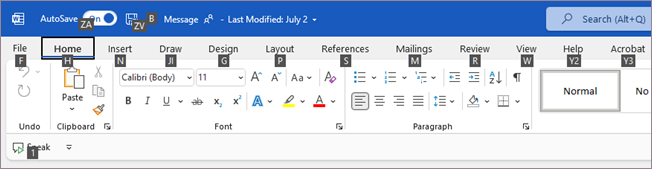Сполучення клавіш для підказок клавіш
Якщо натиснути клавіші Alt, Буква або Підказки клавіш, з'являться на стрічці за допомогою вкладок або кнопок швидкого доступу.
Сполучення клавіш у цій таблиці можна використовувати для активації вкладок стрічки. Залежно від вибраної вкладки можуть відображатися додаткові підказки клавіш.
|
Дія |
Клавіші |
|---|---|
|
Вибрати вкладку "Файл". |
Alt+Ф |
|
Вибрати вкладку "Основне". |
Alt+Е |
|
Вибрати вкладку "Вставлення". |
Alt+Щ |
|
Вибрати вкладку "Конструктор". |
Alt+К |
|
Відкрити вкладку Макет. |
Alt+Ю |
|
Відкрийте вкладку Посилання. |
Alt+S |
|
Відкрити вкладку Розсилки. |
Alt+Л |
|
Вибрати вкладку "Рецензування". |
Alt+Ц |
|
Вибрати вкладку "Подання". |
Alt+Ї |
|
Відкрийте поле Розробник. |
Alt+Л |
|
Відкрийте поле Довідка. |
Alt+Y2 або F1, а потім введіть умову пошуку. |
|
Перейти до поля "Допомога". |
Alt+Й, а потім введіть пошуковий запит |
Натискайте клавішу табуляції, щоб переміщатися між параметрами меню на деяких вкладках, натисніть клавішу ПРОБІЛ або Enter, щоб вибрати елемент.
Змінення фокуса клавіатури, не використовуючи мишу
Нижче наведено кілька способів переміщення фокуса клавіатури, не використовуючи мишу.
|
Операція |
Клавіші |
|---|---|
|
Виділення активної вкладки та відображення клавіш доступу. |
Alt або F10. Щоб повернутися до файлу Office і скасувати відображення клавіш доступу, натисніть будь-яку з цих клавіш ще раз. |
|
Перехід на іншу вкладку. |
Alt або F10, щоб вибрати активну вкладку, потім стрілка вправо або стрілка вліво. |
|
Перейти до іншої групи на активній вкладці. |
Alt або F10, щоб вибрати активну вкладку, потім Ctrl + стрілка вправо або стрілка вліво. |
|
Згортання або розгортання стрічки. |
Ctrl+F1 |
|
Відображення контекстного меню для вибраного елемента. |
Shift+F10 |
|
Перемістіть фокус, щоб вибрати активну вкладку, Word документ, область завдань або рядок стану. |
F6 |
|
Переміщення фокуса до наступної чи попередньої команди стрічки. |
Alt або F10, а потім клавіша табуляції або Shift + клавіша табуляції |
|
Переміщення вниз, угору, вліво або вправо між елементами стрічки. |
Стрілка вниз, стрілка вверх, стрілка вліво або стрілка вправо |
|
Перехід до вибраної команди або елемента керування на стрічці. |
ПРОБІЛ або Enter |
|
Відкриття вибраного меню або колекції на стрічці. |
ПРОБІЛ або Enter |
|
Перехід до команди або параметра на стрічці, щоб змінити значення. |
Enter |
|
Підтвердження нового значення команди або параметра на стрічці та повернення фокуса до файлу Office. |
Enter |
|
Отримання довідки щодо вибраної команди або елемента керування на стрічці. (Якщо статті довідки немає, ви можете знайти довідку). |
F1 |
Збереження або перейменування документа
Щоб зберегти або перейменувати документ, скористайтеся наведеними нижче підказками клавіш.
|
Дія |
Клавіші |
|---|---|
|
Увімкнути або вимкнути автозбереження |
Alt+ZA |
|
Збережіть документ. |
Alt+ZV |
|
Відкрийте діалогове вікно, щоб перейменувати документ або зберегти його в іншому розташуванні. |
Alt+К |